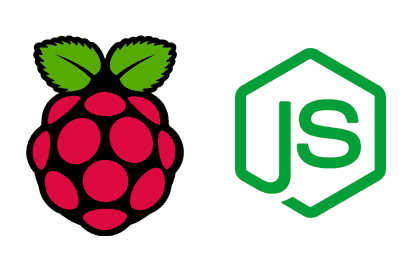Node.js es un entorno de ejecución para JavaScript basado en el motor V8 de Google Chrome. Permite ejecutar código JavaScript en el servidor, lo que facilita el desarrollo de aplicaciones web y de red sin tener que usar otro lenguaje en el backend.
Algunas de las características clave de Node.js son,
- Asíncrono y no bloqueante: Node.js utiliza un modelo de entrada/salida no bloqueante, lo que permite manejar múltiples conexiones simultáneamente sin que una operación interfiera con otra.
- Basado en eventos: Utiliza un sistema de eventos para gestionar operaciones y responder a eventos, lo que es ideal para aplicaciones en tiempo real.
- Gestión de paquetes: Node.js viene con
npm(Node Package Manager), que facilita la instalación y gestión de paquetes y dependencias. - Escalabilidad: Es ideal para aplicaciones que requieren alta escalabilidad y rendimiento en red.
Si necesitas más información sobre Node.js, te dejo enlace al curso 👇
Contar con Node.js en una Raspberry Pi puede servir para muchos propósitos. Por ejemplo, puedes desarrollar aplicaciones web y APIs directamente en tu Raspberry Pi, crear scripts para automatizar tareas o controlar dispositivos conectados a la Raspberry Pi.
Así que vamos a ver cómo instalar y ejecutar Node.js en Raspberry Pi.
Cómo instalar Node.js en Raspberry Pi
Asegúrate de que tu Raspberry Pi esté actualizada antes de comenzar la instalación. Ejecuta los siguientes comandos para actualizar los paquetes y el sistema operativo:
sudo apt update
sudo apt upgradeNodeSource pes un repositorio que proporciona versiones actualizadas de Node.js que pueden ser fácilmente instaladas en Raspberry Pi. Vamos a utilizar su repositorio para instalar Node.js.
Para a agregar el Repositorio de NodeSource, primero necesitamos instalar curl si aún no está instalado:
sudo apt install curlLuego, usa curl para descargar el script de instalación del repositorio de NodeSource:
curl -fsSL https://deb.nodesource.com/setup_20.x | sudo -E bash -Nota: El 20.x en la URL se refiere a la versión de Node.js que estamos instalando. Puedes cambiarlo por la versión que prefieras.
Después de agregar el repositorio, instala Node.js con el siguiente comando:
sudo apt install -y nodejsEsto instalará tanto Node.js como npm (Node Package Manager).
Verificar la instalación
Una vez que la instalación esté completa, puedes verificar que Node.js y npm se hayan instalado correctamente con los siguientes comandos:
node -v
npm -vEstos comandos deberían mostrar la versión de Node.js y npm que has instalado.
Desarrollar una aplicación simple
Para probar que todo está funcionando, podemos crear un ejemplo básico. Crea un archivo llamado app.mjs:
nano app.mjsLuego, agrega el siguiente código al archivo app.mjs:
import { createServer } from 'node:http';
const server = createServer((req, res) => {
res.writeHead(200, { 'Content-Type': 'text/plain' });
res.end('Hola desde LuisLlamas.es!\n');
});
// starts a simple http server locally on port 3000
server.listen(3000, '127.0.0.1', () => {
console.log('Listening on 127.0.0.1:3000');
});Ahora ejecutamos la aplicacion con
node app.mjsAbre un navegador web y visita http://localhost:3000. Deberías ver el mensaje “Hola desde LuisLlamas.es!“.